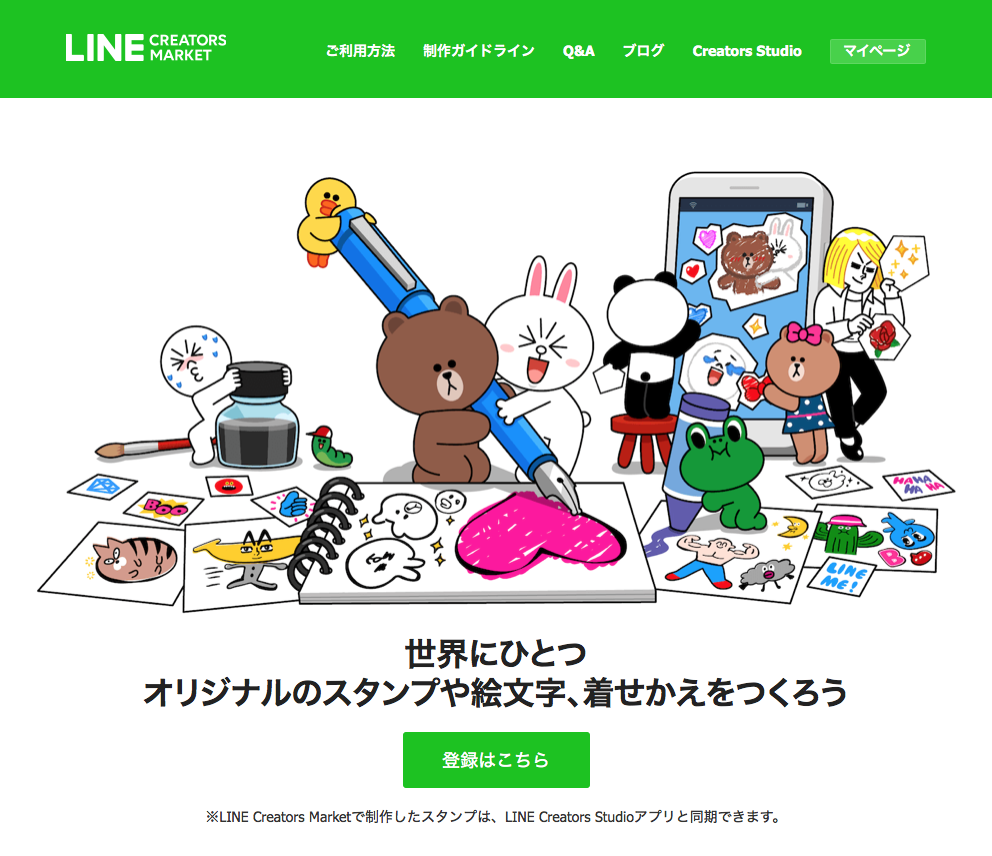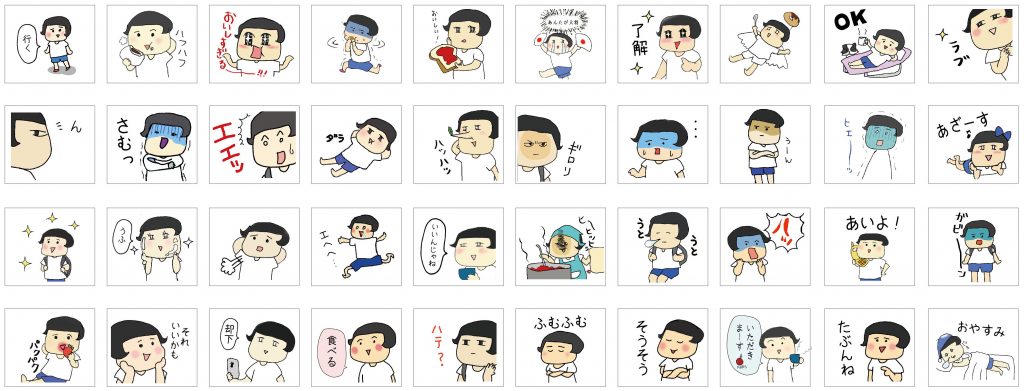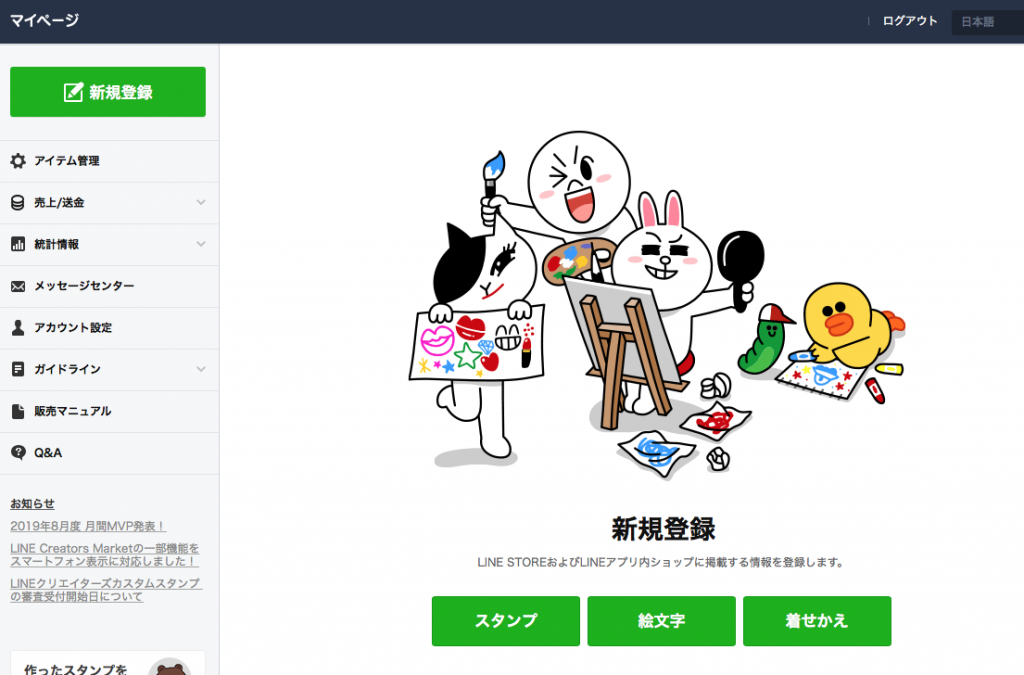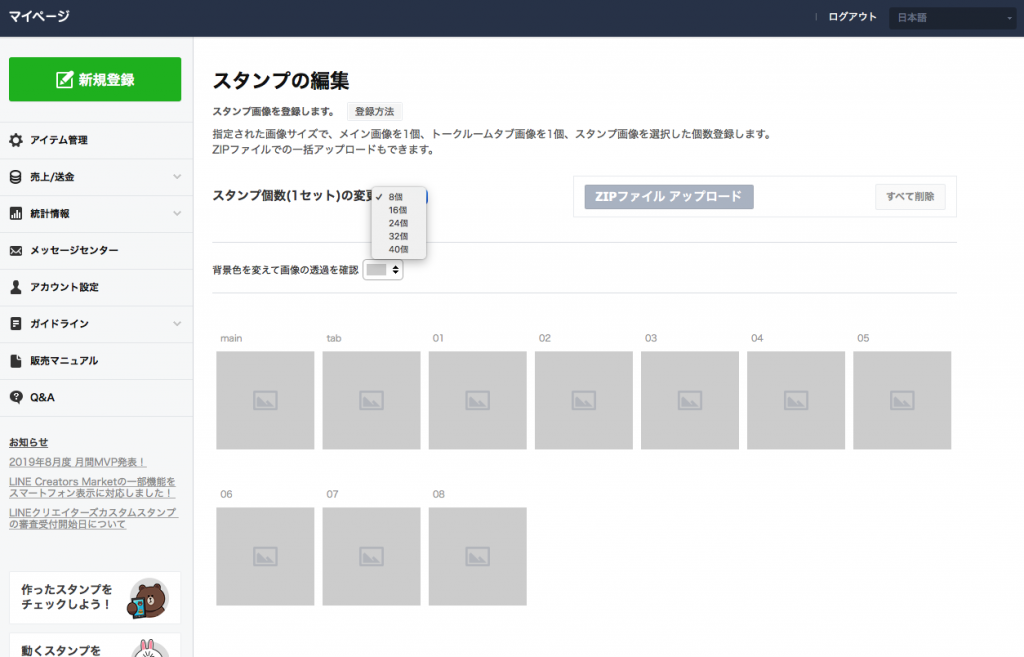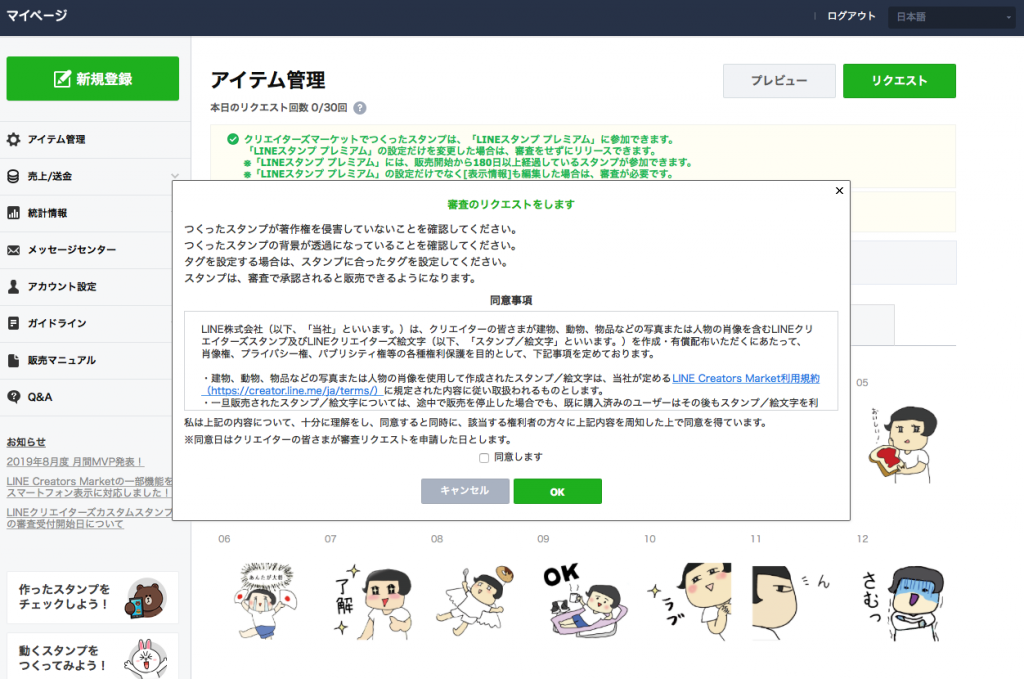こんにちは山形のWEBデザイナー菅野です。
つい最近、 久しぶりにLINEスタンプを作る機会がありましたので
LINEスタンプの作り方、登録についての話をしたいと思います。
LINEスタンプの作成・登録は3回目
今回は、仕事ではなく姪っ子からの依頼で
姪っ子が描いたイラストを私がLINEスタンプ用のデータに仕上げ
登録まで手伝うという流れでした。
LINEスタンプをオリジナルで作り実際にアプリ上で使うためには
LINEクリエイターズマーケットに
販売用スタンプとして登録が必要になります。
なので、販売目的ではなく自分用のスタンプとして作成・登録したとしても
購入しないと使えないんですよね〜
どちらかというと
気軽にオリジナルのスタンプを楽しみたい気持ちが強いので
販売用以外にも もう少し簡単に登録できたらなあ〜と個人的には思います。
登録にあたり まずは姪っ子が描いたイラストを元に
スタンプの画像データを作成します
スタンプの数は 8個/16個/24個/32個/40個 から選ぶことができます。
今回は欲張って40個を選択
イラストがあるとはいえなかなかの作業です
私の場合はAdobeのIllustratorという
デザイナー定番ツールで作成しますが
40個並べて作成し、一気に画像データで書き出します。
決められた画像の余白や
推奨スタンプ・NGスタンプに注意しながら
全体的なバランスを調整したらスタンプ画像の完成です!
スタンプ画像の準備ができたら いよいよ次は登録です
まずはLINEクリエイターズマーケットにクリエイター登録し
その後 マイページにログイン
「新規登録」からスタンプを登録していきます
最初にスタンプの詳細情報や販売情報、ライセンス証明などの
LINE STORE、LINEアプリ内ショップに掲載するテキスト情報を登録します。
こちらは英字での登録などがありますが
それほど難しい作業ではないので必要な項目を埋めて完了!
続いてスタンプ画像の登録です
スタンプ画像の編集からデータを登録していきます
画像の登録は1つ1つ登録することもできますが
それだとかなり手間がかかってしまうのでZIPファイルで一括登録します
この時に決められたフィイル名にしておかないと
エラーがおきアップロードできません
私はここでハマってしまい結構な時間を費やしたのでご注意ください(笑)
画像登録が終わったら
タグ設定、販売価格の設定をし
最後に「審査のリクエスト」を出して登録作業終了です!
ここまでくれば
あとは審査が通過するのを待つだけですが
今回 私の場合は2日後に無事審査が通りました!
以前の時は1週間以上かかった記憶がありますが
審査結果もだいぶ早く出るように改善されているみたいですね
最近ではスマホでLINEスタンプを作る専用アプリも出ているみたいですし
以前に比べ LINEスタンプの制作から登録までのハードルが
ぐっと下がってきているように感じます
みなさんもオリジナルLINEスタンプの作成に
チャレンジしてみてはいかがでしょうか?